Power Automate 「ファイルの移動または名前変更(OneDrive For Business)」アクション
「パスを使用したファイルの移動または名前変更(OneDrive For Business)」は
OneDrive上の任意のファイルを移動するかファイル名変更を行うアクションです。
この記事では、その使い方を紹介します。
利用方法
フローにステップを追加する際に「OneDrive For Business」コネクタを選択します。
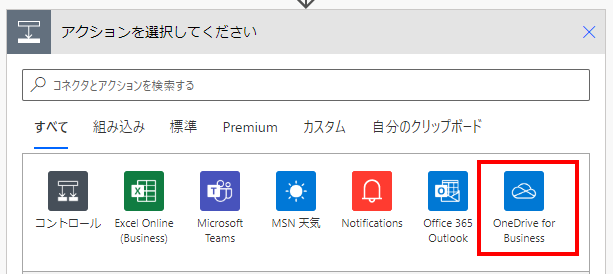
「アクション」より「ファイルの移動または名前変更」を選択します。

「パスを使用したファイルのコピー」ステップが追加されるのでパラメーターを設定します。
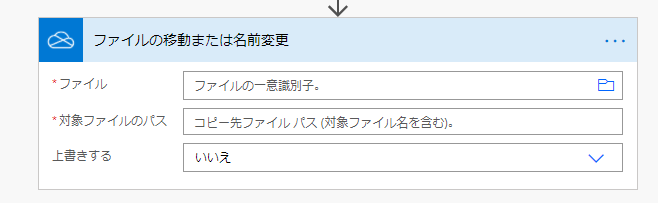
| 項目 | 内容 |
|---|---|
| ファイル | 移動・名前変更元となるファイルをIDで指定。 ピッカーで指定した場合はファイルパスに見えますが、表示だけで中身はIDです。 指定ファイルを削除してから、同名ファイルを作成しても別として扱われてしまいます。 |
| 対象ファイルのパス | 移動・名前変更先をパスで指定。 ピッカーがないのでキー入力のみ。 「ファイル パス」でピッカーしてコピーするのも有効。 |
| 上書きする | 「対象ファイルのパス」に既にファイルが存在する場合の動作を指定。 ・はい:対象ファイルを上書き ・いいえ:エラーして中断 |
ファイル パスと対象ファイルのパスのフォルダが同じでファイル名が違うと名前変更の動作になり、
フォルダが別でファイル名が同じだとファイル移動の動作になります。(両方、別でも可)
動的なコンテンツ
後続のステップで使用する代表的な項目は以下の通りです。
移動・名前変更先のファイルについての付加情報が取得可能です。
| 項目 | 変数の種類 | 内容 |
|---|---|---|
| ID | 文字列 | ファイル識別子。 |
| 名前 | 文字列 | ファイル名。 拡張子は式で抽出します。 |
| パス | 文字列 | ファイルのフルパス。 そのままでは使いづらいので文字列操作が必要な場合が多いです。 |
| メディアの種類 | 文字列 | ファイルのMINEタイプ |
| 最終更新者 | 文字列 | 最終更新者のユーザ名 |
| 最終更新時刻 | 文字列(日時) | 最終更新日時 |
| サイズ | 整数 | ファイルのバイト数 |
取得できるのは付加情報のみです。
ファイルの内容であるファイルコンテンツが必要な場合はIdを利用して
「ファイルコンテンツの取得」アクションで取得します。
Power Automateを効率的に習得したい方へ
当サイトの情報を電子書籍用に読み易く整理したコンテンツを
買い切り950円またはKindle Unlimited (読み放題) で提供中です。

Word-A4サイズ:1500ページの情報量で
(実際のページ数はデバイスで変わります)
基本的な使い方から各トリガー/アクションの詳細な使い方、
頻出テクニック、実用例を紹介。(目次)
体系的に学びたい方は是非ご検討ください。
アップデートなどの更新事項があれば随時反映しています。(更新履歴)
なお購入後に最新版をダウンロードするには
Amazonへの問い合わせが必要です。